Mac 安装 PostgreSQL简易教程
下载安装包
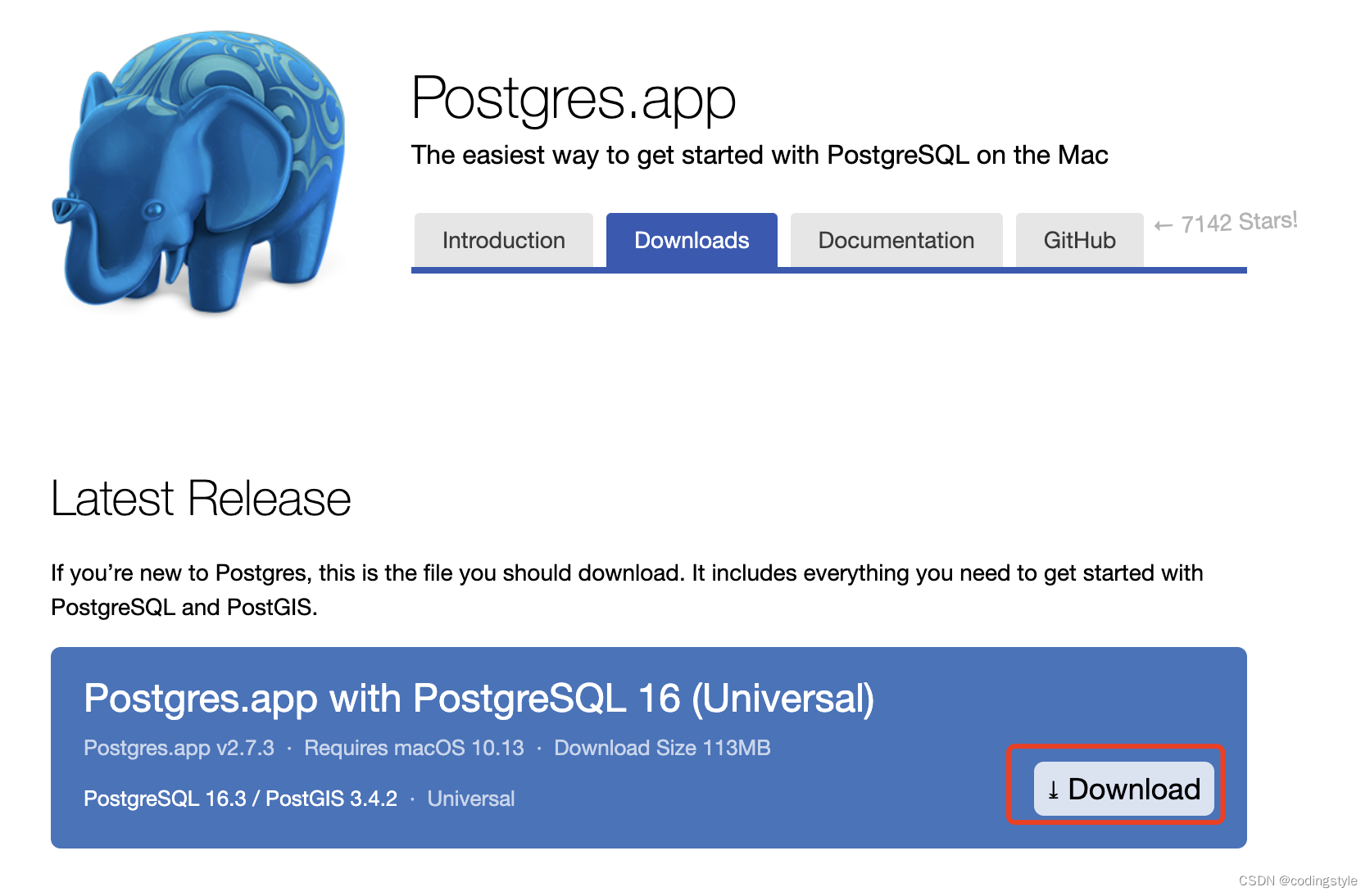
我下载的文件:Postgres-2.7.3-16.dmg
双击 dmg 文件安装
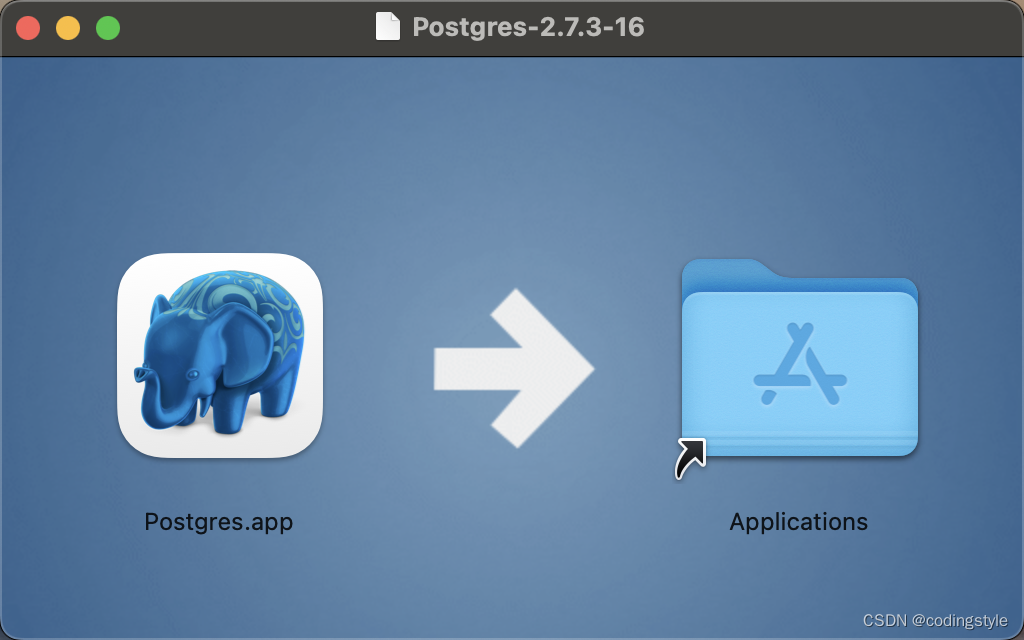
拖拽图标到右边的文件,然后到应用程序中找到 Postgres.app 双击打开。
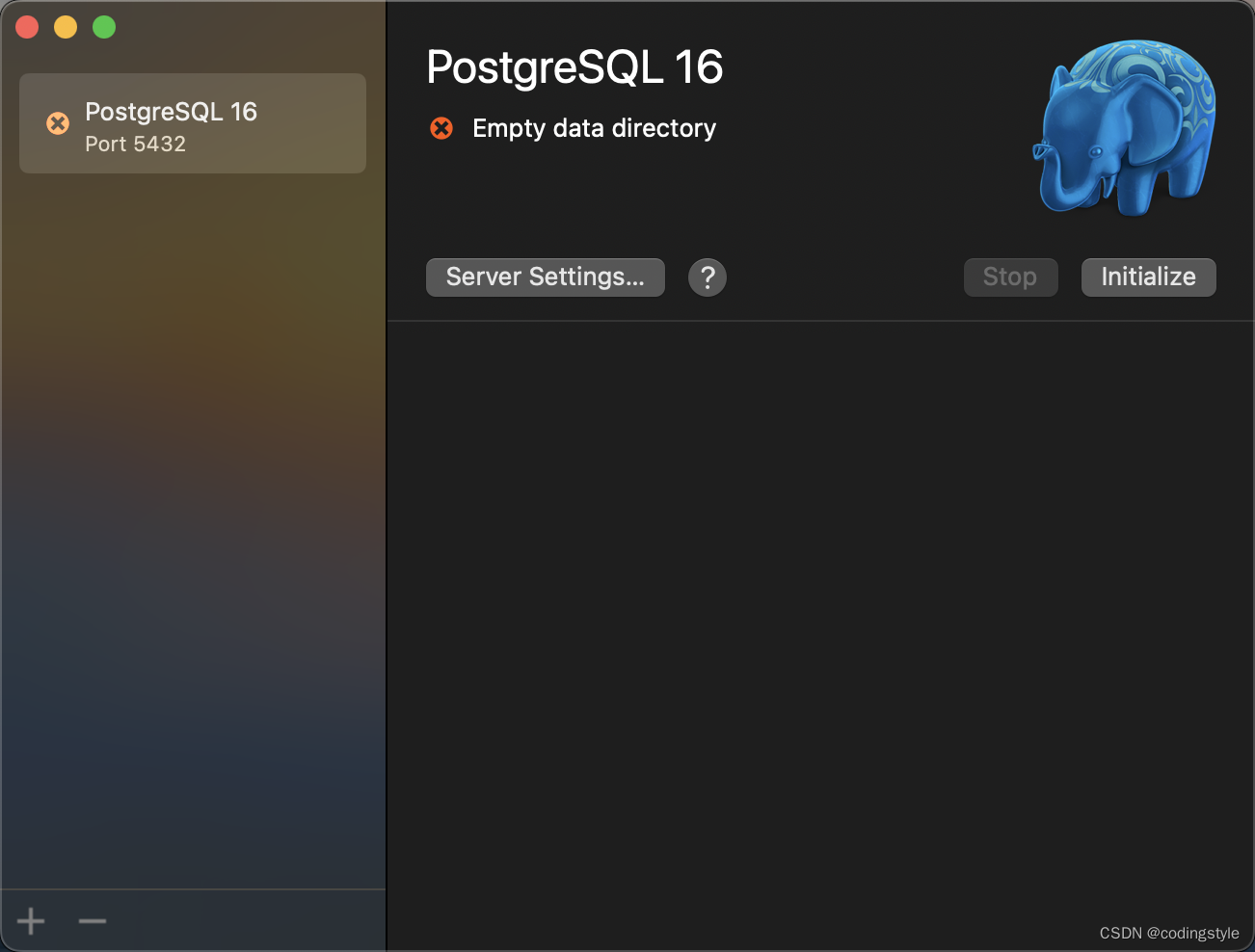
然后点击 Initialize 按钮
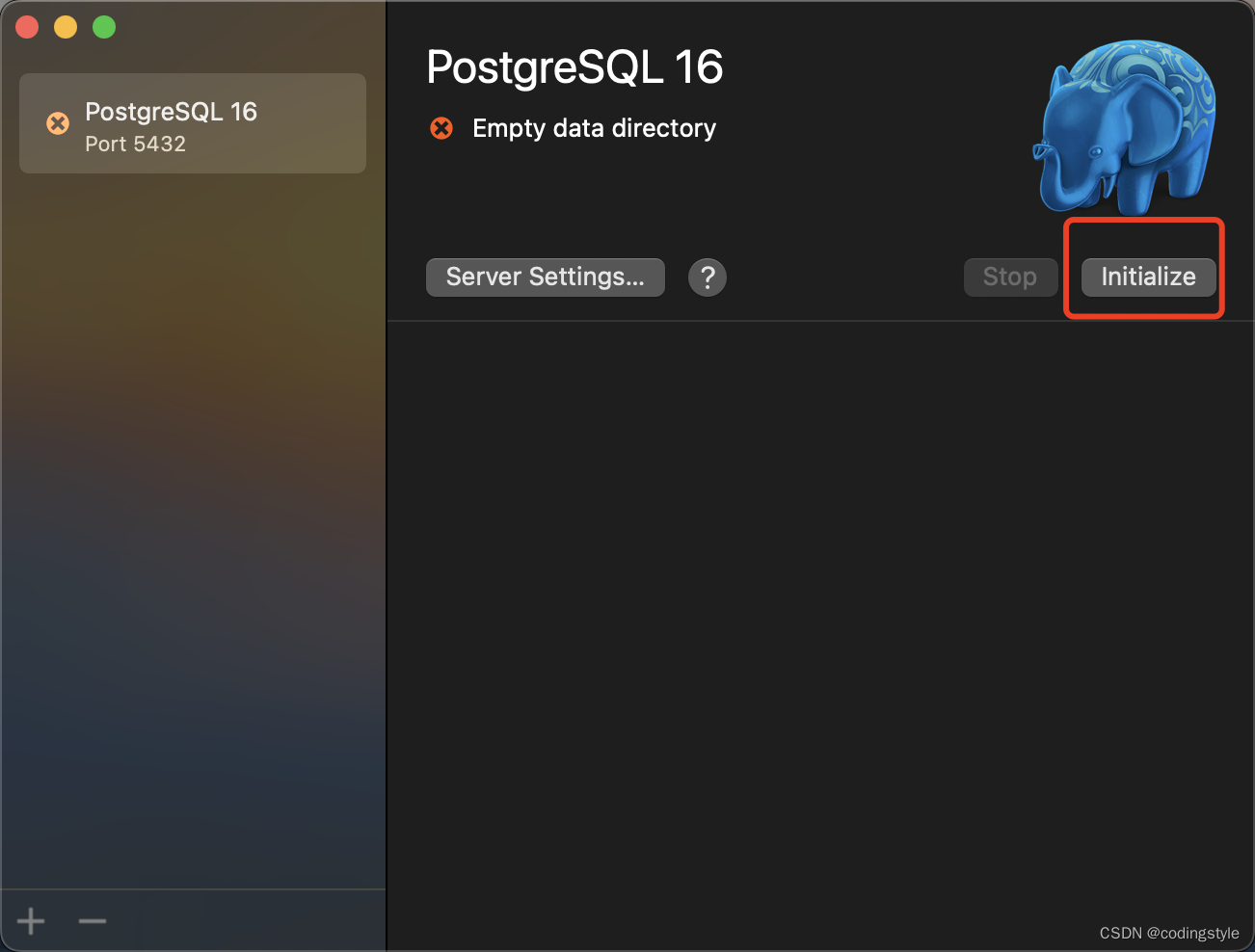
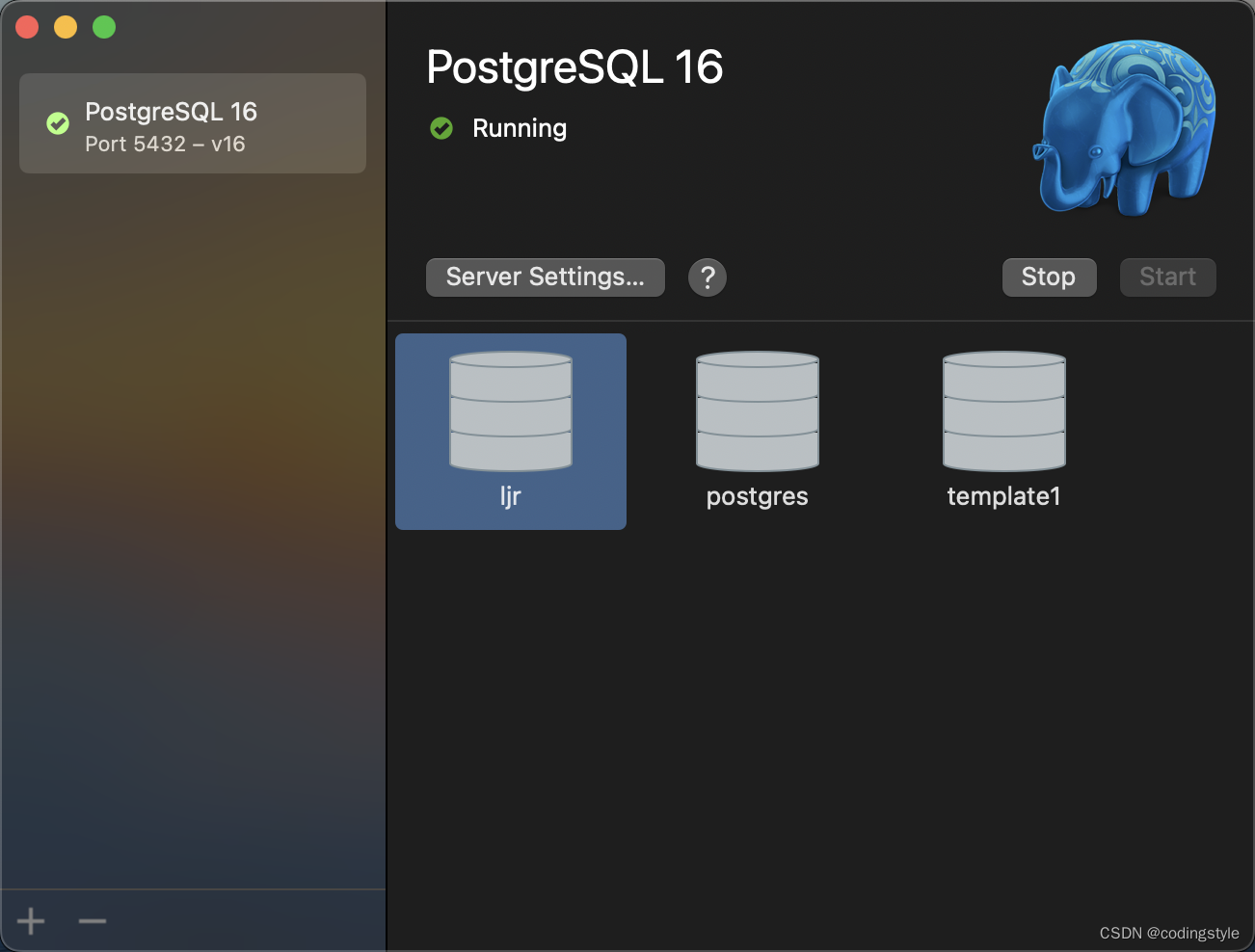
配置$PATH 到命令下工具(这边可选)
sudo mkdir -p /etc/paths.d &&
echo /Applications/Postgres.app/Contents/Versions/latest/bin | sudo tee /etc/paths.d/postgresapp
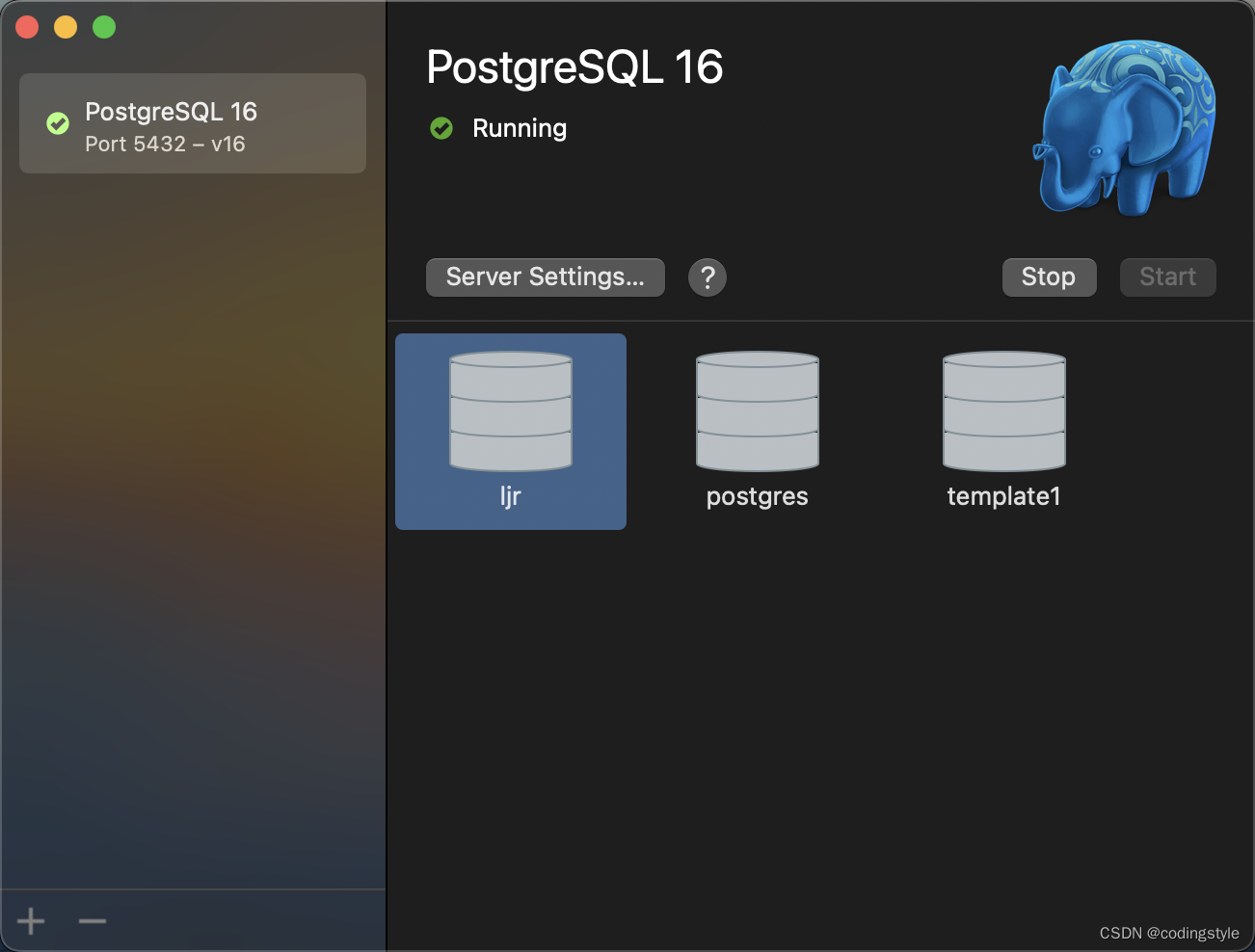
双击一个数据库打开终端, 然后可以进行一系列命令操作。






















 3915
3915

 被折叠的 条评论
为什么被折叠?
被折叠的 条评论
为什么被折叠?








